Bezmaksas VPN Yandex.Pārlūka tikai personīgā pieredze
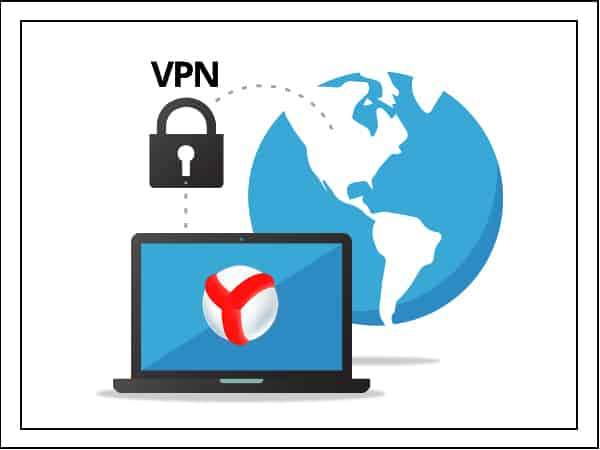
- 3768
- 658
- Alejandro Moen
Apmierināts
- Kā iestatīt pagarinājumus
- Sērfs
- Plusi Surfshark
- Fregate
- Pārlūkošana
- Citi pagarinājumi
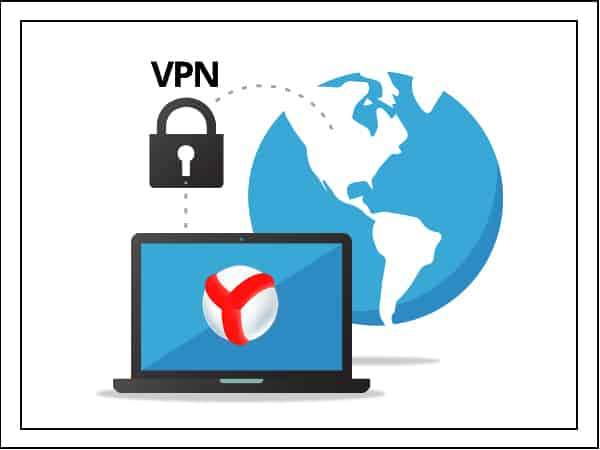
VPN, Yandex.Pārlūks - šīs lietas bija jāapvieno tā, lai būtu ērti strādāt. Tātad parādīsies šis īsais pārbaudītā bezmaksas VPN saraksts Yandex.Pārlūks.
Kā iestatīt pagarinājumus
Kā instalēt Yandex.Pārlūks, jums jau vajadzētu zināt. Mēs runājām arī par to, kas ir VPN: piemēram, materiālā par to, kā internetā panākt pilnīgu konfidencialitāti. Kopš tā laika nav parādījusies jauna informācija: VPN ir privāti tīkli, kad iet caur, caur kuru informācija tiek šifrēta un pārraidīta nevis tieši, bet caur starpnieka serveri.Tehnoloģijas mīnus ir tāds, ka savienojuma ātrums tiek samazināts, it īpaši, ja serveris ir tālu. Bet, ja vēlaties sasniegt konfidencialitāti, tas ir nekritisks trūkums. Zemāk jūs atradīsit manu personīgo VPN paplašinājumu augšdaļu Yandex.Pārlūks. Visi no tiem ir uzstādīti novērotājā tagad un periodiski tiek izmantoti atkarībā no tā, kāda problēma jums jāatrisina.
Bet vispirms mēs izdomāsim, kā noteikt paplašinājumus Yandex.Pārlūks, lai neatkārtotu VPN pievienošanas procedūru katru reizi.
- Atvērt Pārlūka iestatījumi. Tie tiek palaisti, nospiežot pogu trīs horizontālu svītru veidā augšējā panelī.
- Dodieties uz sadaļu "Papildinājumi".
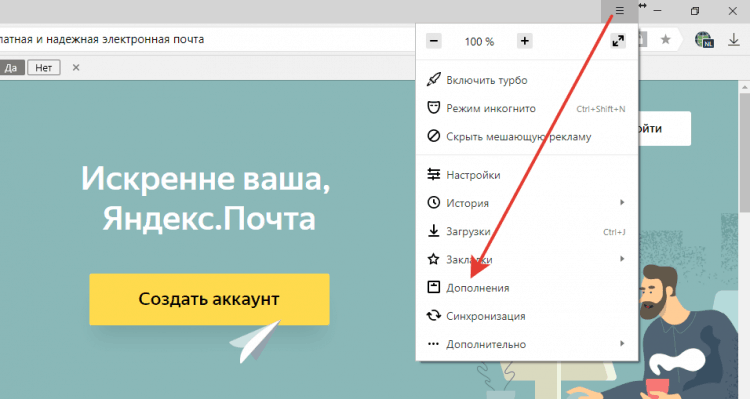
- Pavelciet lapu uz leju un atveriet Papildinājumu katalogs.
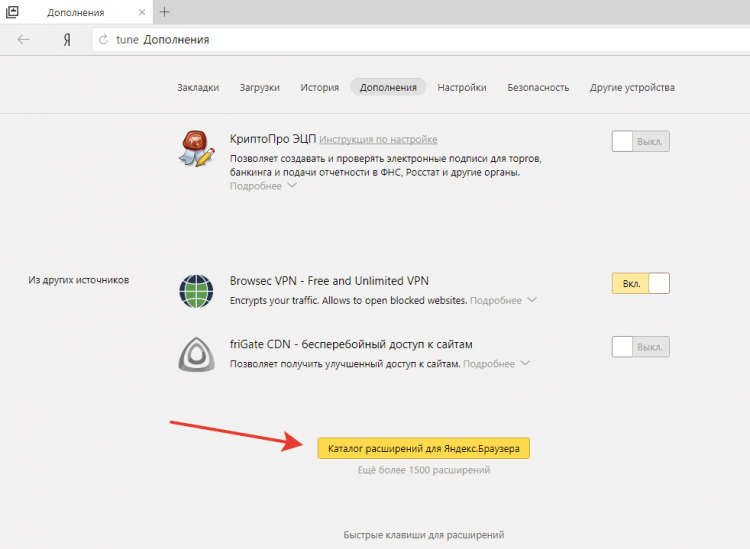
Navigācijai kataloga iekšpusē izmantojiet būvētu meklēšanu. Ja vēlaties iestatīt papildinājumu, atveriet tās lapu un noklikšķiniet uz "Pievienot". Atliek izdomāt, kuras lietojumprogrammas jums jāmeklē savienojums, izmantojot VPN.
Sērfs
Surfshark ir viens no labākajiem VPN pakalpojumiem, kas piedāvā vienu abonementu, lai aizsargātu trafiku no dažādām ierīcēm: viedtālruņiem, datoriem, televizoriem. Pakalpojumu sniedzējs neveic žurnālus un neizdod datus lietotājiem bez brīdinājuma, nodrošinot maksimālu drošības un konfidencialitātes līmeni.

Dodieties uz vietni
Plusi Surfshark
- Nav reģistrācijas
- Droša un anonīma skatīšanās
- Plašs lietojumprogrammu klāsts
- Lielisks klientu atbalsts
- Neierobežoti savienojumi
- Fantastisks ātrums
- Netflix darbojas
- Surfshark nāk par neticamām cenām
Instalējot savienojumu caur VPN, pēc noklusējuma tiek atlasīts visproduktīvākais serveris. Jūs varat arī izvēlēties tuvāko savienojumu savienojumam vai izmantot sadaļu "atrašanās vieta". Tas sniedz visu reģionu un serveru sarakstu, caur kuru jūs varat izveidot savienojumu ar tīklu ar trafika šifrēšanu.
Surfshark ir vairāk nekā 1000 serveru 61 pasaules valstīs. Tos var iedalīt 4 veidos:
- Fiziskie serveri - Tās patiešām atrodas tajās valstīs, caur kurām jūs gatavojaties izveidot savienojumu ar tīklu;
- Virtuālie serveri - Šādu aprīkojuma IP adreses atbilst reģioniem, ar kuriem vēlaties izveidot savienojumu, bet fiziski tās var atrasties citā vietā;
- P2P serveri - Faktiski jūs varat izmantot jebkuru serveri, lai strādātu ar P2P tīkliem (piemēram, straumju ielādēšanai), tomēr šie risinājumi piedāvā palielinātu lejupielādes ātrumu. Datu apjoma un caurlaidspējas apjoma nav ierobežojumu.
- Multihops - savienojums ar vairākiem punktiem dažādos reģionos, lai nodrošinātu maksimālu drošību.
Ērta funkcija - Whitelister. Pateicoties tam, jūs izveidojat atsevišķu tunelēšanu, izņemot noteiktas vietnes vai lietojumprogrammas no savienojuma caur VPN. Patiesībā jums būs divi veidi, kā satiksmei: viens ir šifrēts, otrais ir parasts. Piemēram, jūs varat aizsargāt visu trafiku, izņemot video no YouTube, lai to noskatītos maksimāli kvalitatīvi un netērētu laiku, gaidot iekraušanu.
Ierīces, uz kurām var izmantot Surfshark VPN:
- PC un klēpjdatori ar Windows, MacOS un Linux.
- Viedtālruņi un planšetdatori Android un iOS.
- Xbox un PlayStation konsole.
- Smart TV: Apple TV, FiretV un cita populāra OS.
- Hroma un Firefox pagarinājumi.
Visas ierīces ir viens abonements. Savienojumu skaits nav ierobežots. Vienā abonementā jūs varat vienlaikus šifrēt trafiku no dažādām ierīcēm: dators, viedtālrunis, TV.
Iegūstiet vairāk informācijas, kā arī lejupielādējiet paplašinājumu oficiālajā vietnē, pēc saites: https: // Surfshark.Com/ru/mācīties/ko -is -vpn
Fregate
Ja jūs nevēlaties pastāvīgi ieslēgt/izslēgt VPN manuāli, instalējiet Yandex.Pārlūka pagarinājuma fregate. Iepriekš tas tika pat iekļauts noklusējuma Yandex novērotājā, bet tagad tas ir jāinstalē papildus.- Atveriet vietni https: // piektdiena.Org/ru Caur Yandex.Pārlūks.
- Izvēlēties Fregate cdn hromam.
- Klikšķis "Uzstādīt".
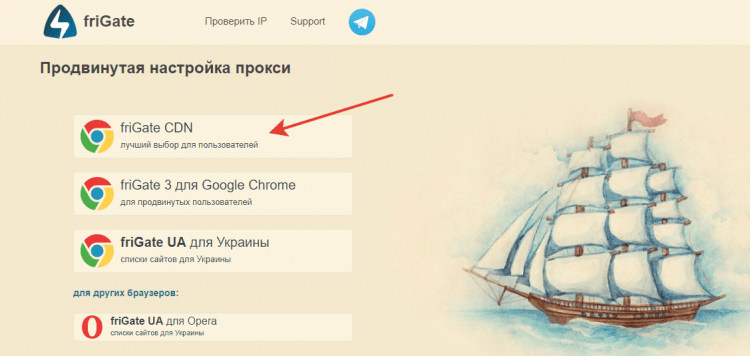
Un šeit hroms? Fakts ir tāds, ka fregate nav Yandex versijas. Bet, tā kā šis pārlūks ir izgatavots, pamatojoties uz hroma motoru, kam ir kopīgas saknes ar hromu, nebūs saderības problēmu. Lai pārliecinātos, ka VPN darbojas, atveriet vietni 2IP.izjukt. Jūs redzēsit, ka augšējā labajā stūrī parādījās ikona ar valsts karogu, no kuras jūs, iespējams, devāties uz lapu.
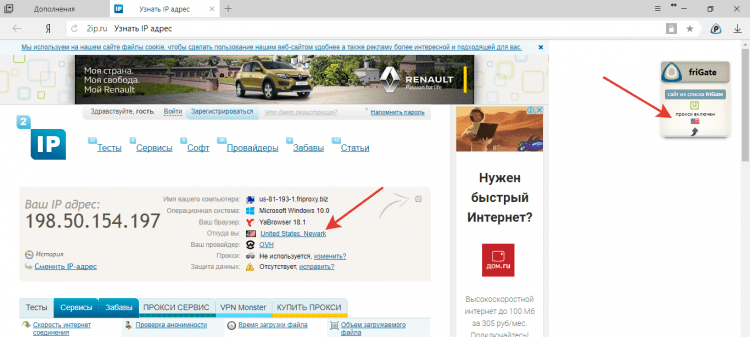
Ja vietne bez VPN neatveras un arī tā nav sarakstā, labojiet šo trūkumu manuāli:
- Nospiediet labo pogu ieslēgt Papildu zīme Netālu no adreses līnijas.
- Atvērt iestatījumi.
- Nāciet klajā ar jauna saraksta nosaukumu un noklikšķiniet "Pievienot".
- Atveriet izveidoto sarakstu un pievienojiet adresi pa vienam, izvēloties darbības veidu: starpniekserveris vienmēr ietver vai analītisko algoritmu.
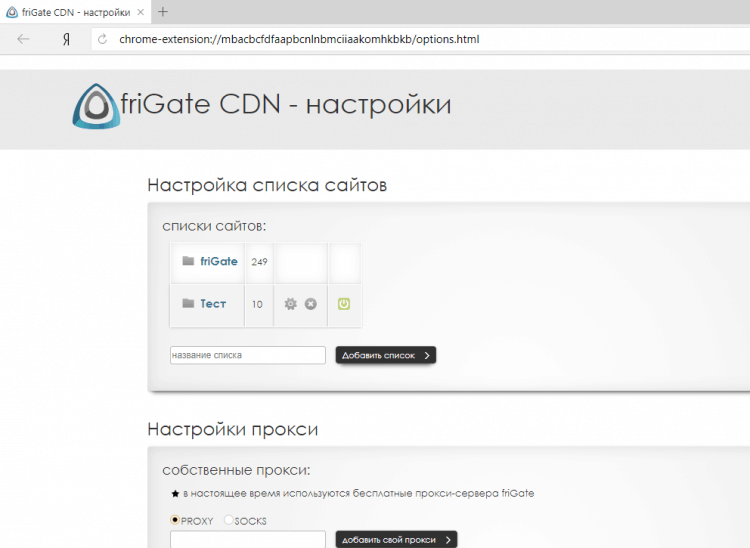
Vairākus gadus pēc fregatas izmantošanas es manuāli pievienoju 10 vietnes. Viss pārējais bija iepriekš instalēts sarakstā. Ja vēlaties pievienot savu starpniekserveri un neizmantojiet tos, kas atrodas paplašinājumā, instalējiet citu versiju - fregate 3.
Pārlūkošana
Ja jūs neapdraudina pastāvīgā VPN darbība, ielieciet pārlūkprogrammu. Viņam ir arī iespēja piemērot gudrus ieslēgumus/izslēgt, taču tas katrai vietnei būs jādara manuāli, kas nav īpaši ērti.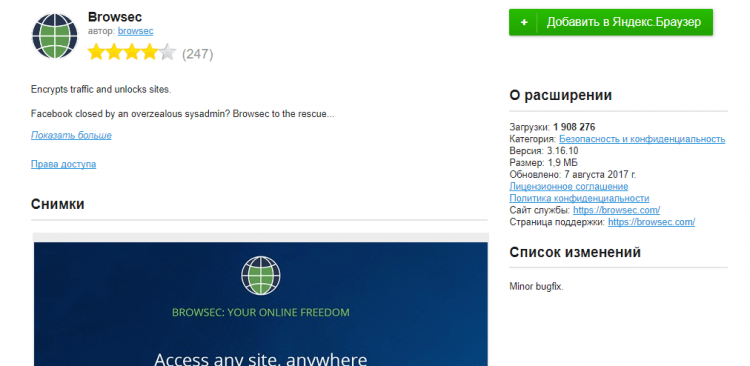
Jūs varat atrast pārlūkprogrammu Yandex papildinājumu katalogā.Pārlūks. Pēc uzstādīšanas netālu no mērķa līnijas parādīsies tās ikona. Ja tas ir pelēks, tad VPN šobrīd nedarbojas. Lai sāktu savienojumu, izmantojot starpniekserveri, nospiediet ikonu un pārsūtiet slīdni “ieslēgtā” vērtībā. Pārlūkprogramma nedrīkst ieslēgties tāpēc, ka cits paplašinājums kontrolē starpniekservera iestatījumus. Piemēram, pārlūks nav draugs ar fregatu. Vēlaties izmantot vienu - izslēdziet otru.
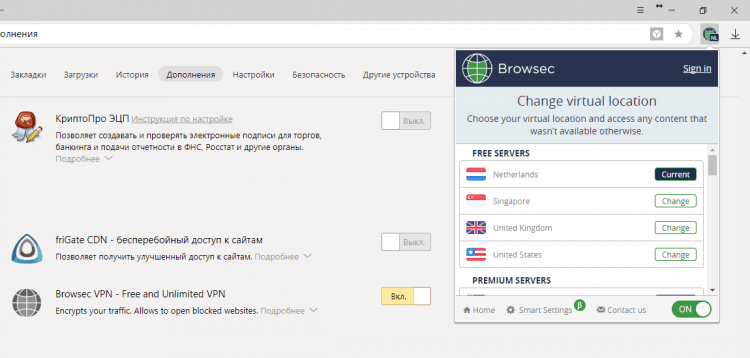
Kad pārlūkošana ir ieslēgta, varat izvēlēties, caur kuru valsti pāriet uz vietni. Nīderlande, Singapūra, ASV un Lielbritānija ir pieejami bez maksas.
Jo tālāk serveris, jo stiprāks ātrums tiek samazināts, tāpēc izmēģiniet dažādas opcijas atkarībā no jūsu reālās atrašanās vietas.Ja VPN vairs nav vajadzīgs, vēlreiz noklikšķiniet uz pārlūkošanas ikonas un izslēdziet paplašinājumu. Netālu no slēdža ir saite uz viedajiem iestatījumiem. Šī ir tikai sadaļa, kurā varat konfigurēt pārlūkprogrammas automātisku iekļaušanu atsevišķās vietnēs. Principā noderīga funkcija, bet, ja ir daudz vietņu, ir daudz ērtāk izveidot sarakstu fregate.
Citi pagarinājumi
Ja jums nepatika strādāt ar FreeGate un pārlūkprogrammu, varat vēlreiz doties uz Yandex Extensions katalogu.Pārlūks un atrodiet citas lietojumprogrammas pēc pieprasījuma "VPN". Sarakstā jūs atradīsit 14 iespējas. No tiem es pārbaudīju tikai Hola VPN un paliku neapmierināts ar uzticamību un papildu iestatījumu trūkumu.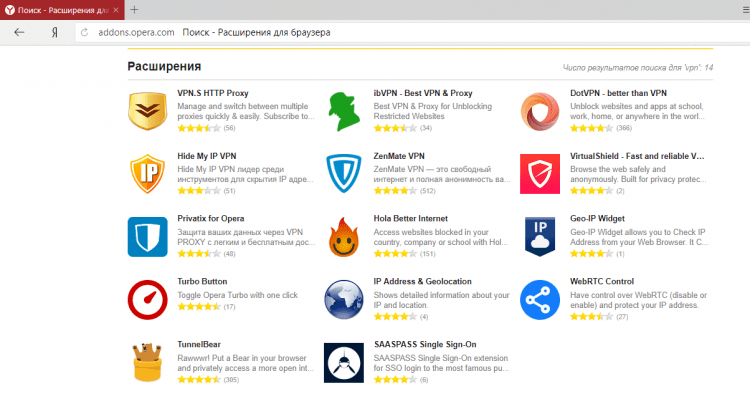
Ja jūs izmantojat citus Yandex paplašinājumus.Pārlūks, noteikti dalieties ar viņu vārdiem un iespaidiem. Pretējā gadījumā es domāju, ka vēl nekas labāks par fregatu un pārlūkprogrammu vēl nav nācis klajā.
- « Skype instalēšana dažādos Linux izplatījumos
- Labākie tālruņi vecāka gadagājuma cilvēkiem 2018. gada sākumā »

